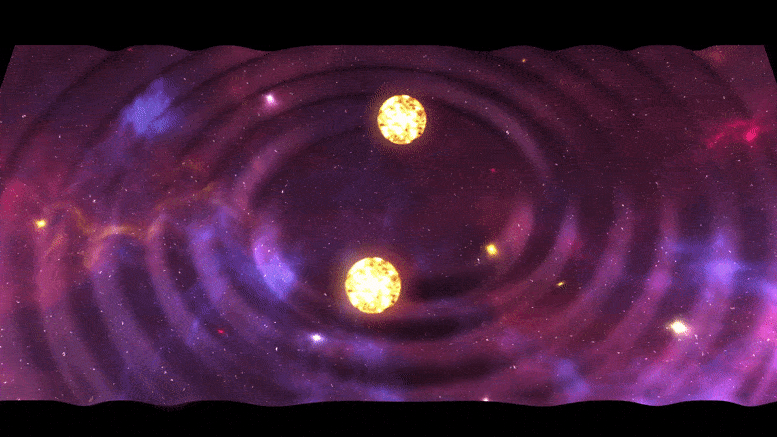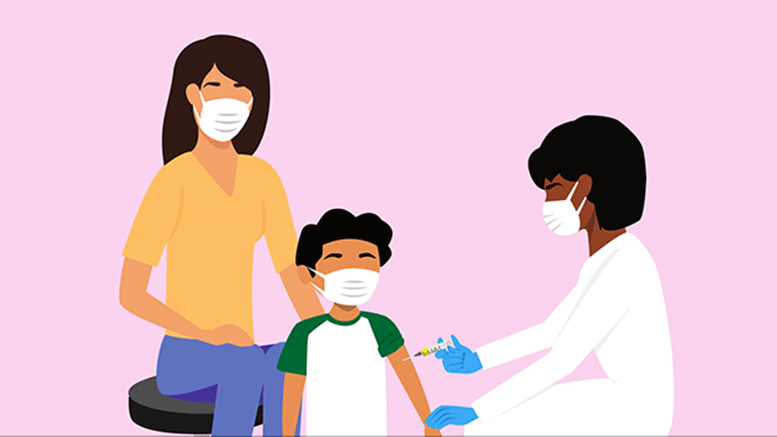Если у вас есть проблемы с объемом памяти в операционной системе Android или проблемы, такие как заикание или зависание, вы можете добиться таких результатов, как увеличение объема памяти и повышение производительности устройства, удалив ненужные файлы. Так как же это сделать? Мы объяснили, какие методы вы можете подать.
Как и все устройства, устройства с операционной системой Android имеют ограниченный объем памяти. Этот объем хранилища заполнен вашими фотографиями, видео, файлами, мобильными приложениями и надоедливыми ненужными файлами. Периодически на ваше устройство удалить ненужные файлы Если вы не реализуете этот процесс, производительность вашего устройства снизится. Хорошо, Как удалить ненужные файлы?
Удаление ненужных файлов Есть несколько различных методов, которыми вы можете подать заявку. После успешного применения этих методов вы добьетесь успешных результатов, таких как увеличение памяти, повышение производительности и более эффективное использование устройства. Для тебя Как удалить ненужные файлы на Android Мы ответили на вопрос и пошагово объяснили, какие методы вы можете применить.
Как удалить ненужные файлы Android?
- Шаг 1: Откройте файлы Google на вашем устройстве.
- Если приложение не установлено, вы можете скачать его здесь.
- Шаг 2: В левом нижнем углу вы увидите Чистый Нажмите на кнопку.
- Шаг 3: Ненужные файлы Подтвердите вкладку.
- Шаг 4: Показать ненужные файлы Нажмите на кнопку.
- Шаг 5: Выберите все файлы и приложения, которые хотите удалить.
- Шаг # 6: Чистый Нажмите на кнопку.
- Шаг # 7: Подтвердите появившийся экран.
Файлы Google; Предоставляется Google пользователям Android на вашем устройстве удалять, редактировать, делиться файлами Это облачный сервис с такими функциями, как. Поскольку приложение имеет доступ ко всем файлам на вашем устройстве и позволяет редактировать, вы можете просматривать и удалять ненужные файлы через это приложение.
Мобильное приложение Google Files предустановлено в некоторых операционных системах Android. Если не на вашем устройстве Вы можете начать использовать его, загрузив его из Google Play и подключившись к своей учетной записи Google.
Самая большая причина для разработки такого мобильного приложения компанией Google – это устройства с разными операционными системами Android. разные файловые интерфейсы а интерфейсы не всегда полезны. С помощью Google Files вы можете просматривать свои файлы на одном устройстве на всех других устройствах, удалять ненужные файлы и испытать удобство интерфейса, к которому вы привыкли.
- Файлы от Google: освободите место на телефонеСКАЧАТЬ
Другие методы удаления ненужных файлов Android:
- Способ №1: Удаление ненужных файлов через мобильные приложения
- Способ №2: Удаление ненужных файлов с помощью сторонних мобильных приложений
- Способ №3: Удаление ненужных файлов через системные настройки
- Метод №4: Удаление ненужных файлов на экране восстановления
Метод №1: Удалите ненужные файлы через мобильные приложения:
- Шаг 1: Твое устройство Настройки Откройте страницу.
- Шаг 2: Программы открыть раздел.
- Шаг 3: Коснитесь приложения, нежелательные файлы которого вы хотите удалить.
- Шаг 4: Вы увидите объем памяти, занятый приложением.
- Шаг 5: Очистить данные Нажмите на кнопку.
- Шаг # 6: Повторите тот же процесс для каждого приложения, ненужные файлы которого вы хотите удалить.
- Шаг # 7: Процесс завершен.
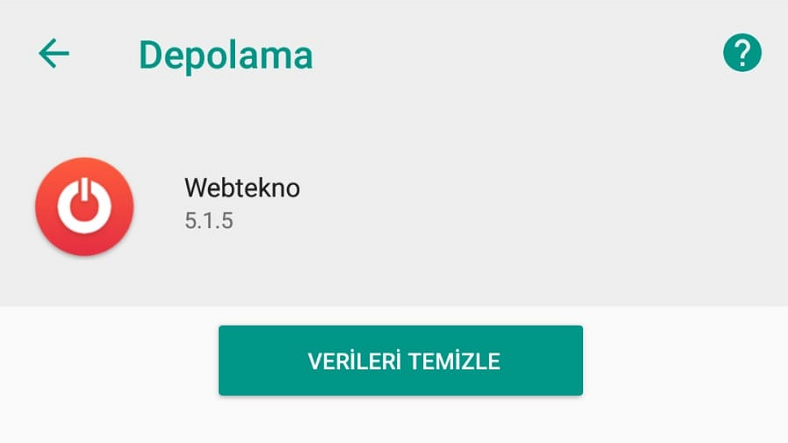
Мобильные приложения, установленные на вашем устройстве, и эти приложения через страницу настроек вашего устройства. ваше место для хранения Вы можете просмотреть. Вы ничего не можете сделать с размером мобильных приложений, но вы можете удалить файлы, созданные во время использования после установки, то есть ненужные файлы, выполнив указанные выше действия.
Метод № 2: Удалите ненужные файлы с помощью сторонних мобильных приложений:
- Шаг 1: Загрузите мобильное приложение Super Clean на свое устройство отсюда.
- Шаг 2: Откройте приложение.
- Шаг 3: На главном экране Очистить корзину Нажмите на кнопку.
- Шаг 4: Приложение обнаружит на вашем устройстве ненужные файлы.
- Шаг 5: следующий Чистый Нажмите на кнопку.
- Шаг # 6: Все ненужные файлы на вашем устройстве будут очищены.
- Шаг # 7: Процесс завершен.
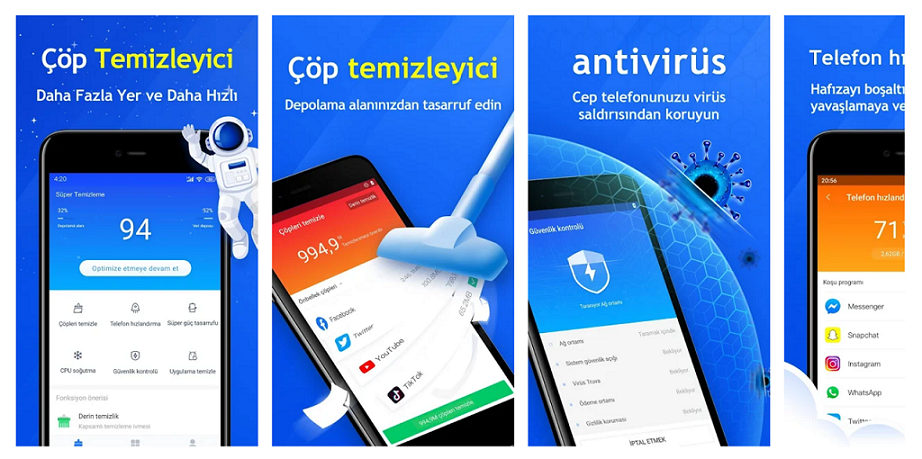
Для удаления ненужных файлов на устройствах с операционной системой Android множество различных мобильных приложений, которые вы можете использовать Вы можете найти его в магазине приложений Google Play. С помощью Super Clean и аналогичных мобильных приложений вы можете удалить ненужные файлы на вашем устройстве, оптимизировать устройство и повысить его производительность.
Способ №3: Удалите ненужные файлы через системные настройки:
- Шаг 1: Твое устройство Настройки Откройте страницу.
- Шаг 2: Отсюда Место хранения открыть раздел.
- Шаг 3: Вы увидите общий объем памяти, используемый мобильными приложениями, установленными на вашем устройстве.
- Шаг 4: Отсюда Кэшированные данные открыть раздел.
- Шаг 5: Удалить данные Нажмите.
- Шаг # 6: Подтвердите появившийся экран.
- Шаг # 7: Процесс завершен.
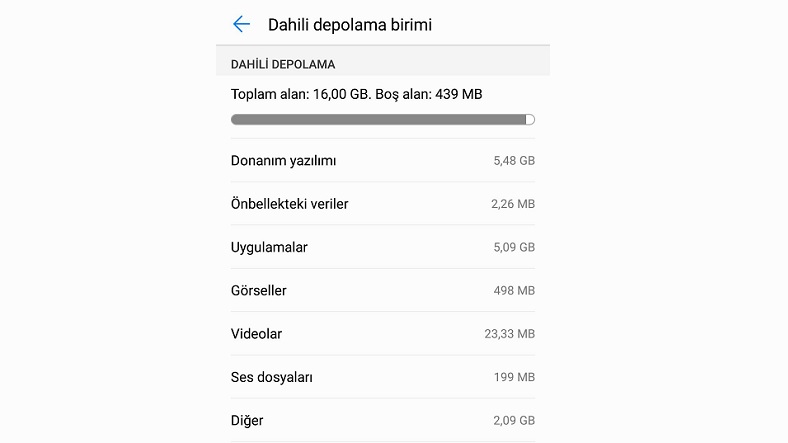
В операционной системе Android есть собственные инструменты для удаления ненужных файлов. Вы можете использовать этот инструмент, выполнив указанные выше действия. На некоторых устройствах ластик – это значок или виджет на главном экране также можно увидеть как. Перед выполнением каких-либо действий вы можете найти инструменты, которые имеют такие функции, как очистка кеша, удаление ненужных файлов, увеличение памяти, которые операционная система предлагает пользователю, исследуя устройство.
Метод №4: Удалите ненужные файлы на экране восстановления:
- Шаг 1: Одновременно нажмите кнопки питания и увеличения громкости устройства.
- Шаг 2: Держать 5-10 секунд, пока не выскочит экран восстановления.
- Шаг 3: Вы можете перестать нажимать клавиши, когда откроется экран восстановления.
- Шаг 4: Использование клавиш громкости Очистить раздел кэша Идти к.
- Шаг 5: Подтвердите действие кнопкой питания.
- Шаг # 6: Потом клавишами громкости Перезагрузить систему Прокрутите и подтвердите клавишей питания.
- Шаг # 7: Устройство перезагрузится.
- Шаг # 8: Процесс завершен.

Режим восстановления – последний предпочтительный метод. Потому как высокая вероятность совершить неправильное действие это метод. Вышеуказанные шаги могут отличаться на каждом устройстве, поэтому перед применением метода вы должны подробно узнать, как открыть режим восстановления, выполнив поиск по марке и модели вашего устройства.
Для тебя Как удалить ненужные файлы на Android Мы ответили на вопрос и пошагово объяснили, какие методы вы можете подать. По мере увеличения объема памяти, занимаемого ненужными файлами на вашем устройстве, производительность вашего устройства будет снижаться. Поэтому не забывайте периодически удалять ненужные файлы.